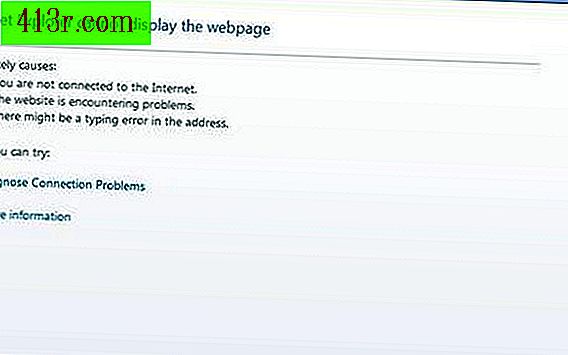Bagaimana mengatasi masalah dengan drive CD / DVD

Langkah 1
Nyalakan ulang komputer Anda sebelum meninjau atau melakukan apa pun. Terkadang restart sederhana akan menyelesaikan masalah.
Langkah 2
Jika unit tidak muncul dalam dialog "PC" atau Explorer, tekan tombol "F5" untuk memperbarui daftar. Jika itu tidak berhasil, unduh dan instal program gratis seperti CDGone (aumha.org/downloads/cdgone.zip) untuk membuat unit muncul kembali di Device Manager atau Explorer. Selanjutnya Anda harus menginstal kembali program perekaman dan pemutaran CD / DVD lainnya.
Langkah 3
Jika drive CD / DVD Anda terhubung dengan kabel pita IDE, ujilah setiap drive yang terhubung pada pita IDE secara terpisah. Jika mereka bekerja secara terpisah, kedua unit mungkin memiliki jembatan yang ditetapkan sebagai unit induk. Pastikan satu unit ditetapkan sebagai unit induk dan yang lainnya sebagai unit slave.
Langkah 4
Jika pintu drive CD / DVD tidak terbuka, itu menentukan apakah baki terhalang. Masukkan klip kertas yang diluruskan ke dalam lubang kecil dan coba untuk mendorong baki. Dengan drive yang dapat dilepas, keluarkan dan kembalikan dengan cara yang benar. Bersihkan juga kontak unit dengan penghapus pensil. Dengan hard drive yang dipasang di komputer desktop, cabut perangkat dan tarik kabel data dan kabel daya, lalu gantilah dengan kuat, pastikan untuk menghubungkannya sepenuhnya. Dengan voltmeter, periksa kabel daya yang masuk ke unit. Mereka harus memiliki dua kabel dengan rangkaian penguat 5 volt ~ 1 amp dan dua lainnya dengan 12 volt ~ 1 amp. Dari pengujian ini, Anda dapat menentukan apakah unit secara mekanik dan elektrik baik dan jika catu daya perlu diganti. Perhatikan bahwa biasanya ada beberapa kabel daya cadangan untuk unit yang dapat diuji dan digunakan untuk mengganti yang rusak. Beli dan gunakan pembersih lensa CD atau gunakan filter udara terkompresi.
Langkah 5
Jika unit tidak menyala ketika CD / DVD ditempatkan di dalamnya, dalam kasus unit portabel dilepas, keluarkan dan masukkan dengan baik. Dengan unit portabel yang dapat dilepas, bersihkan kontak unit dengan penghapus pensil. Dengan model desktop, cabut mesin dan tarik data dan kabel daya lalu gantilah dengan kuat, pastikan untuk menyambungkannya sepenuhnya. Jika unit bekerja dengan sempurna tanpa indikator cahaya, lampu pada unit mungkin rusak. Kegagalan untuk menyalakan dapat mengindikasikan masalah dengan operasi internal unit, seperti sirkuit pendek pada motor penggerak, drive train, laser atau gangguan listrik lainnya. Dalam hal ini, kemungkinan Anda harus mengganti unit.
Langkah 6
Jika unit awalnya menyala dan kemudian "mati" setelah disk dimasukkan dan Anda masih menerima pesan "Masukkan disk", ini mungkin menunjukkan lensa laser yang kotor. Gunakan pembersih lensa CD atau filter udara terkompresi.
Lampu unit yang berselang-seling mungkin menunjukkan kabel longgar. Untuk memverifikasi ini, lepaskan penutup komputer dan pastikan kabel unit terhubung dengan benar. Jika Anda memiliki laptop, teknisi mungkin harus membongkar mesin untuk memastikan koneksi unit ke motherboard aman. Banyak laptop memiliki drive CD / DVD modular yang terkadang dapat ditempatkan kembali dengan menariknya keluar dan mendorongnya kembali dengan kuat. Dengan unit portabel yang dapat dipindahkan, Anda juga membersihkan kontak unit dengan penghapus pensil.
Langkah 7
Jika drive CD / DVD menyala, tetapi tidak muncul di Device Manager: * Coba klik kanan pada My Computer dan pilih "Manage". Klik pada Manajemen Disk di sisi kiri dan kemudian, di menu "Action", pilih "Periksa kembali disk." * Masukkan juga pengelola perangkat, klik pada akar pohon atau opsi apa saja dan pilih opsi "Cari perubahan perangkat keras". * Motherboard rusak atau setidaknya satu yang memiliki saluran IDE yang rusak dapat menyebabkan hal ini. Salah satu cara untuk menghindari ini adalah dengan membeli kartu ekspansi PCI atau IDE SATA dan menghubungkan drive CD / DVD Anda di sana. * Virus juga dapat menyebabkan hilangnya Device Manager. Lakukan pemindaian virus. * Menghapus filter atas dan bawah dari kunci registri di: HKEY_LOCAL_MACHINE / SYSTEM / CurrentControlSet / Control / Class / 4D36E965-E325-11CE-BFC1-08002BE10318. Anda mungkin harus menginstal ulang program perekaman dan melihat. * Jika Anda menggunakan iTunes, hapus filter bawah dan atur filter atas ke nilai "GEARAspiWDM" tanpa tanda kutip. * Coba patch CDGONE populer. Ini menghapus filter atas dan bawah dan mengubah beberapa kunci tambahan. Aplikasi pihak ketiga untuk menggunakan unit harus diinstal ulang. * Gunakan pencarian untuk mencari file afs.sys dan / atau afs2k.sys. Ubah nama mereka menjadi ekstensi ".bak", atau ekstensi ".old". Teknologi ini menciptakan konflik dengan file cdrom.sys, yang merupakan pengandar CD-ROM Windows.
Langkah 8
Jika drive CD / DVD muncul di Device Manager tetapi tidak muncul di Explorer: hapus filter atas dan bawah dari kunci registri di: HKEY_LOCAL_MACHINE / SYSTEM / CurrentControlSet / Control / Class / 4D36E965-E325-11CE-BFC1 -08002BE10318. Anda mungkin harus menginstal ulang perangkat lunak perekaman.
Jika Anda menggunakan iTunes, hapus filter bawah dan atur filter atas ke nilai "GEARAspiWDM" (tanpa tanda kutip).
Periksa nilai registri untuk nilai "NoDrives" di HKEY_CURRENT_USER \ Software \ Microsoft \ Windows \ CurrentVersion \ Policies \ Explorer dan HKEY_LOCAL_MACHINE \ SOFTWARE \ Microsoft \ Windows \ CurrentVersion \ policies \ Explorer. Jika nilainya tidak lain dari nol, kebijakan grup dapat menyembunyikan unit. Anda mungkin harus meminta administrator untuk mengubah berbagai hal, tetapi jika itu bukan mesin lokal di lingkungan bisnis, Anda dapat mengubah kebijakan grup lokal sendiri dengan menjalankan gpedit.msc di opsi "Run" dalam perintah di "Mulai" menu.
Di Device Manager, hapus penginstalan drive CD / DVD Anda dan kemudian miliki Windows untuk menemukan kembali perangkat dengan menganalisis ulang perubahan perangkat keras. Di Device Manager Anda juga menghapus dan menginstal ulang port IDE di mana unit itu berada.